Regeln für die bedingte Formatierung in Smartsheet verwalten: bearbeiten, klonen, aktivieren, deaktivieren und neu anordnen
Sie können Ihre Regeln für die bedingte Formatierung bearbeiten, klonen, aktivieren oder deaktivieren oder vollständig löschen. Sie können sie auch neu anordnen. Regeln werden von oben nach unten in der Reihenfolge angewendet, in der sie im Fenster „Bedingte Formatierung“ erscheinen.
- Wählen Sie zum Öffnen des Dialogfelds Bedingte Formatierung in der Symbolleiste die Option Bedingte Formatierung
 aus.
aus. - Wählen Sie den Dropdown-Pfeil
 aus.
aus.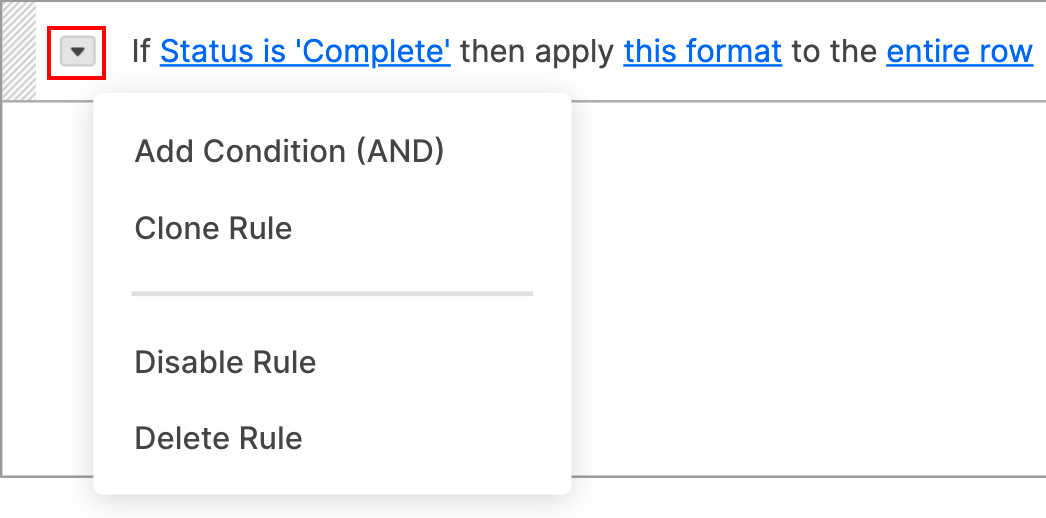
- Treffen Sie Ihre Wahl:
- Regel hinzufügen (UND): Fügen Sie der Regel weitere Bedingungen hinzu.
- Regel klonen: Duplizieren Sie die Regel und verwenden Sie sie als Vorlage, um neue Regeln zu erstellen.
- Regel deaktivieren oder aktivieren: Aktivieren oder deaktivieren Sie die Regel.
- Regel löschen: Löschen Sie die Regel vollständig. Das Löschen einer Regel kann nicht rückgängig gemacht werden, daher könnten Sie die Regel stattdessen deaktivieren.
Regeln neu anordnen
Die Regeln finden in der Liste von oben nach unten Anwendung. Wenn Regeln in Konflikt stehen, hat die Regel weiter oben in der Liste Vorrang.
So ändern Sie die Reihenfolge
- Wählen Sie eine Regel aus und ziehen Sie sie bei gedrückter Maustaste an die neue Position.